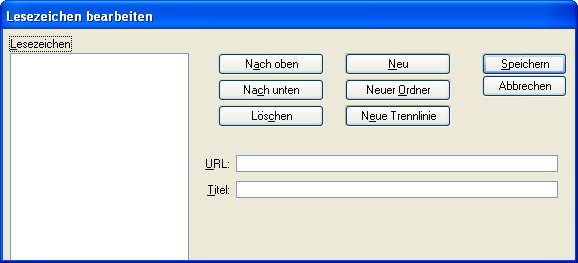Dialogfeld "Lesezeichen bearbeiten"
Zur Bearbeitung von Lesezeichen und zur Organisation von Lesezeichenlisten.
Lesezeichen werden je nach Datentyp in einer von mehreren Dateien gespeichert. Die aktuellen Typen und zugeordneten Konfigurationsvariablen werden nachstehend aufgeführt.
| Zeichnungsdateien | MS_BOOKMARKS_DGN |
| Zellbibliotheken | MS_BOOKMARKS_CELL |
| Archive | MS_BOOKMARKS_ARCHIVE |
| Ressourcen | MS_BOOKMARKS_RSC |
| Bilder | MS_BOOKMARKS_IMAGE |
Über die Schaltflächen im Dialogfeld können Sie die Position von Lesezeichen festlegen, neue Ordner erstellen, neue Trennlinien erstellen oder unerwünschte Objekte in der Lesezeichenliste löschen.
| Schaltfläche | Ergebnis |
|---|---|
| Nach oben | Mit dieser Option wird das ausgewählte Lesezeichen in der Liste um eine Stelle nach oben verschoben. Befindet sich das Lesezeichen darüber in einem Ordner auf einer niedrigeren Ebene, wird das ausgewählte Lesezeichen in diesen Ordner verschoben. Ist das Element über dem ausgewählten Lesezeichen der Ordner, in dem es enthalten ist, wird das Lesezeichen aus dem Ordner verschoben. Das Verschieben eines Ordners verschiebt alle darin enthaltenen Elemente. |
| Nach unten | Mit dieser Option wird das ausgewählte Lesezeichen in der Liste um eine Stelle nach unten verschoben. Ist das Element unter dem Lesezeichen ein Ordner, wird das Lesezeichen in den Ordner verschoben. Das Verschieben eines Ordners verschiebt alle darin enthaltenen Elemente. |
| Delete | Mit dieser Option wird das ausgewählte Element gelöscht. |
| Neu | Mit dieser Option wird ein neues, leeres Lesezeichen vor dem ausgewählten Element hinzugefügt. |
| Neuer Ordner | Mit dieser Option wird ein neuer Ordner vor dem ausgewählten Element hinzugefügt. |
| Neue Trennlinie | Mit dieser Option wird eine neue Trennlinie vor dem ausgewählten Element hinzugefügt. |
| Speichern | Mit dieser Option werden alle Änderungen am Lesezeichen auf der Festplatte gespeichert. |
| Abbrechen | Mit dieser Option werden die Änderungen am Lesezeichen rückgängig gemacht. |